ইন্টারনেট এক্সপ্লোরার সবচেয়ে জনপ্রিয় ব্রাউজার নয়, এবং মাইক্রোসফ্ট এতে নতুন বৈশিষ্ট্য যোগ করা বন্ধ করে দিয়েছে। তবুও এটি আজও অনেকের দ্বারা ব্যবহৃত হয়। আপনি যদি এটিকে কাজের জন্য ব্যবহার করতে বাধ্য হন বা ব্যক্তিগত কারণে ইন্টারনেট এক্সপ্লোরারকে ভালোবাসেন না কেন, এটি কার্যকরভাবে কীভাবে ব্যবহার করবেন তা আপনার জানা উচিত৷
এখানে, আমরা ইন্টারনেট এক্সপ্লোরার (IE) সম্পর্কে প্রায়শই জিজ্ঞাসিত কিছু প্রশ্ন সংগ্রহ করেছি। ব্রাউজারের সবচেয়ে গুরুত্বপূর্ণ কিছু ফাংশনের জন্য সহজ উত্তর খুঁজতে পড়ুন।
1. ইন্টারনেট এক্সপ্লোরারের সর্বশেষ সংস্করণ কি?
ইন্টারনেট এক্সপ্লোরারের নতুন (এবং শেষ) সংস্করণ হল সংস্করণ 11৷৷ শুধুমাত্র Windows 7, 8.1, এবং 10 জন ব্যবহারকারীর IE 11-এ অ্যাক্সেস রয়েছে। মাইক্রোসফ্ট অন্যান্য সমস্ত IE সংস্করণের জন্য সমর্থন বাদ দিয়েছে, যেখানে IE 11 উপলব্ধ নয় এমন উইন্ডোজের পুরোনো সংস্করণগুলিকে প্রভাবিত করে। উদাহরণস্বরূপ, Internet Explorer 8 হল Windows XP-এর জন্য উপলব্ধ IE-এর সর্বশেষ আপডেট, এটিকে একটি অনিরাপদ ব্রাউজার পছন্দ করে তোলে৷
লেখার সময়, Windows 10-এ IE-এর সম্পূর্ণ সংস্করণ নম্বর হল 11.64.16299.0 .
2. আমার কাছে ইন্টারনেট এক্সপ্লোরারের কোন সংস্করণ আছে?
আপনি ইন্টারনেট এক্সপ্লোরারের কোন সংস্করণ ব্যবহার করছেন তা পরীক্ষা করা সহজ:
- ইন্টারনেট এক্সপ্লোরার খুলুন।
- সেটিংস এ ক্লিক করুন ব্রাউজারের উপরের-ডান কোণায় গিয়ার।
- ইন্টারনেট এক্সপ্লোরার সম্পর্কে নির্বাচন করুন .
- আপনি একটি নতুন ডায়ালগ বক্সে প্রদর্শিত আপনার বর্তমান সংস্করণ নম্বর দেখতে পাবেন৷
আপনি যদি সেটিংস দেখতে না পান আইকন, আপনি হয় IE এর একটি পুরানো সংস্করণ ব্যবহার করছেন বা টুলবারগুলি কাস্টমাইজ করেছেন৷ সেক্ষেত্রে, সহায়তা নির্বাচন করুন উপরের-বাম দিকে মেনু বার থেকে ট্যাব (Alt আলতো চাপুন যদি আপনি এটি দেখতে না পান তবে এই বারটি দেখানোর জন্য কী), তারপর ইন্টারনেট এক্সপ্লোরার সম্পর্কে বেছে নিন .
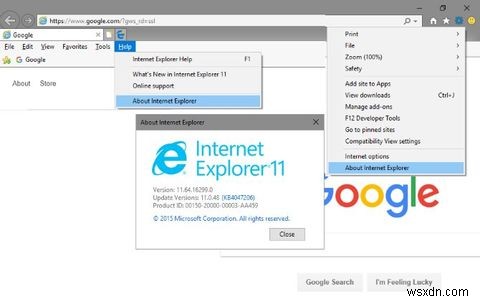
3. কিভাবে ইন্টারনেট এক্সপ্লোরার আপডেট করবেন
উইন্ডোজ আপডেটকে প্রভাবিত করতে আপনার কোনো সমস্যা নেই বলে ধরে নিলে, আপনার কম্পিউটারের ইন্টারনেট এক্সপ্লোরার স্বয়ংক্রিয়ভাবে আপডেট হওয়া উচিত। মাইক্রোসফ্ট উইন্ডোজ আপডেটের মাধ্যমে বড় এবং ছোট উভয় আপডেট সরবরাহ করে, তাই IE-তে অন্যান্য ব্রাউজারের মতো বিল্ট-ইন আপডেটার নেই। আপনি সর্বদা সর্বশেষ IE প্যাচগুলি ধরতে ম্যানুয়ালি আপডেটগুলি পরীক্ষা করতে পারেন৷
উইন্ডোজ 8.1 এবং উইন্ডোজ 10 ব্যবহারকারীদের ইতিমধ্যেই IE 11 রয়েছে কারণ এটি উইন্ডোজের সেই সংস্করণগুলির সাথে পাঠানো হয়েছে। আপনি যদি উইন্ডোজ 7 চালান, আপনি উইন্ডোজ আপডেট বাইপাস করতে সরাসরি Microsoft থেকে IE এর সর্বশেষ সংস্করণটি ডাউনলোড করতে পারেন। যারা অসমর্থিত Windows 8 চালাচ্ছেন তারা যত তাড়াতাড়ি সম্ভব Windows 8.1-এ আপগ্রেড করুন এর অনেক নিরাপত্তা এবং ব্যবহারযোগ্য সুবিধার জন্য।
আপনি যদি Windows Vista বা তার আগে চালান, তাহলে আপনি Internet Explorer-এর জন্য আর কোনো আপডেট পাবেন না। IE 9 হল IE এর শেষ সংস্করণ যা Vista-তে কাজ করে এবং Windows XP শুধুমাত্র IE 8 সমর্থন করে।
4. কিভাবে ইন্টারনেট এক্সপ্লোরারকে আপনার ডিফল্ট ব্রাউজার বানাবেন
আপনি যদি ইন্টারনেট এক্সপ্লোরারকে ওয়েবে আপনার ভ্রমণের জন্য ক্যাপ্টেন বানাতে চান তবে আপনি এটিকে আপনার ডিফল্ট ব্রাউজার হিসাবে সেট করতে পারেন। এর মানে হল যে আপনি যখন লিঙ্কগুলি এবং অন্যান্য সমর্থিত ফাইল প্রকারগুলিতে ক্লিক করেন, তখন আপনার পিসিতে অন্য ব্রাউজারের পরিবর্তে IE খুলবে৷
আপনার ডিফল্ট ব্রাউজার হিসাবে IE কিভাবে সেট করবেন তা এখানে:
- IE খুলুন এবং সেটিংস নির্বাচন করুন উপরের ডানদিকে গিয়ার আইকন।
- ইন্টারনেট বিকল্প নির্বাচন করুন .
- প্রোগ্রাম বেছে নিন শীর্ষে ট্যাব।
- Internet Explorer কে ডিফল্ট ব্রাউজার করুন নির্বাচন করুন .

আপনি উইন্ডোজের কোন সংস্করণে আছেন তার উপর নির্ভর করে, এর ফলে কয়েকটি ভিন্ন ক্রিয়া হতে পারে। আপনি যদি ইন্টারনেট এক্সপ্লোরার হল ডিফল্ট ব্রাউজার লেখা টেক্সট দেখতে পান , তারপর ঠিক আছে ক্লিক করুন এবং আপনি সব প্রস্তুত. পরিবর্তে, যদি আপনি সেট ডিফল্ট প্রোগ্রাম দেখতে পান কন্ট্রোল প্যানেল পৃষ্ঠা, ইন্টারনেট এক্সপ্লোরার নির্বাচন করুন বাম সাইডবারে এবং তারপর এই প্রোগ্রামটিকে ডিফল্ট হিসাবে সেট করুন নির্বাচন করুন৷ .
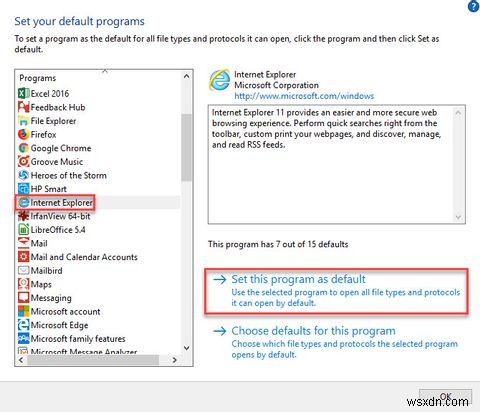
Windows 10-এ, আপনি সেটিংস অ্যাপেও ডিফল্ট সেট করতে পারেন। সেটিংস> অ্যাপস> ডিফল্ট অ্যাপস এ যান , ওয়েব ব্রাউজার নির্বাচন করুন বিভাগ, তারপর ইন্টারনেট এক্সপ্লোরার বেছে নিন .
5. কিভাবে ইন্টারনেট এক্সপ্লোরারে হোমপেজ পরিবর্তন করবেন
আপনার হোমপেজ হল প্রথম পৃষ্ঠা (অথবা পৃষ্ঠাগুলির সেট) আপনি যখন একটি নতুন IE উইন্ডো খোলেন বা হোম ক্লিক করুন তখন আপনি দেখতে পান বোতাম আপনি এখানে যা বেছে নেবেন তা আপনার উপর নির্ভর করে -- যদি আপনার কোন ধারনা না থাকে তাহলে ওয়েবে সেরা সাইটগুলির মধ্যে একটি চেষ্টা করুন৷
আপনার হোমপেজ পরিবর্তন করতে, নিম্নলিখিতগুলি করুন:
- ইন্টারনেট এক্সপ্লোরার খুলুন, সেটিংস ক্লিক করুন গিয়ার, এবং ইন্টারনেট বিকল্প নির্বাচন করুন .
- সাধারণ নির্বাচন করুন ট্যাব
- হোম পৃষ্ঠার অধীনে ক্ষেত্রে, আপনি যে পৃষ্ঠাটি হোম হিসাবে সেট করতে চান তার URL লিখুন। আপনি যদি একাধিক হোমপেজ চান, প্রতিটি URL তার নিজস্ব লাইনে লিখুন।
- বর্তমান ব্যবহার করুন ক্লিক করুন আপনার বর্তমান ট্যাবগুলির সাথে ক্ষেত্রগুলি পূরণ করতে। ডিফল্ট ব্যবহার করুন বোতাম এটিকে MSN এ সেট করবে, অথবা আপনি নতুন ট্যাব ব্যবহার করতে পারেন এটা সহজ রাখা.
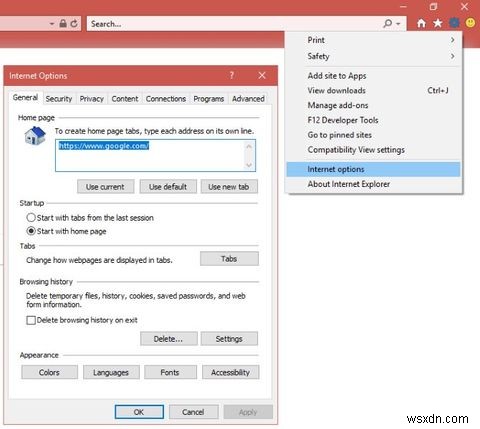
6. কিভাবে ইন্টারনেট এক্সপ্লোরারে কুকিজ সাফ করবেন
কুকিজ হল সামান্য কিছু তথ্য যা ওয়েবসাইটগুলি আপনার ব্যক্তিগত ব্রাউজিং ট্র্যাক রাখতে ব্যবহার করে৷ তারা সেগুলিকে সক্ষম করে আমাকে লগ ইন করে রাখুন৷ বক্স, কিন্তু আপনাকে ট্র্যাক করতেও ব্যবহার করা যেতে পারে।
যদিও আপনি সম্ভবত সব সময় কুকিজ সাফ করতে চান না (তাই আপনাকে লগ ইন করতে হবে না), সেগুলিকে একবারে সরানো সহজ:
- ইন্টারনেট এক্সপ্লোরার খুলুন এবং সেটিংস নির্বাচন করুন গিয়ার, তারপর ইন্টারনেট বিকল্প ক্লিক করুন .
- সাধারণ-এ ট্যাবে, মুছুন… নির্বাচন করুন ব্রাউজিং ইতিহাসের অধীনে বোতাম অধ্যায়.
- আপনি অপসারণ করতে পারেন এমন বিভিন্ন ধরণের ডেটা সহ একটি নতুন উইন্ডো দেখতে পাবেন৷ শুধুমাত্র কুকিজ সাফ করতে, কুকিজ এবং ওয়েবসাইট ডেটা ছাড়া সব কিছু আনচেক করুন এবং মুছুন ক্লিক করুন .
- প্রিয় ওয়েবসাইট ডেটা সংরক্ষণ করুন ছেড়ে দিন আপনি যদি বুকমার্ক করা সাইটের জন্য কুকি রাখতে চান।

এই প্রক্রিয়াটি স্বয়ংক্রিয় করতে, কীভাবে আপনার কুকিজ এবং অন্যান্য ইতিহাস স্বয়ংক্রিয়ভাবে সাফ করবেন তা দেখুন৷
7. কিভাবে ইন্টারনেট এক্সপ্লোরারে ক্যাশে সাফ করবেন
ব্রাউজার ক্যাশে সংরক্ষিত ডেটা যা ইন্টারনেট এক্সপ্লোরার রাখে যাতে এটি সব সময় সম্পদ পুনরায় ডাউনলোড করতে না হয়। উদাহরণস্বরূপ, আপনি যদি প্রতিটি পৃষ্ঠার শীর্ষে একটি বড় ব্যানার সহ একটি ওয়েবসাইট পরিদর্শন করেন তবে আপনার ব্রাউজার এটিকে ক্যাশ করে যাতে এটি আরও দ্রুত প্রদর্শন করতে পারে৷
ক্যাশে সাফ করতে, যা একটি নির্দিষ্ট ওয়েবসাইটের এক-একটি সমস্যা সমাধান করতে সাহায্য করতে পারে, আপনাকে অবশ্যই উপরের কুকিজ সাফ করার জন্য একই মেনুতে যেতে হবে। আমরা এই সময় একটি বিকল্প পদ্ধতি প্রদান করব:
- সেটিংস নির্বাচন করুন ইন্টারনেট এক্সপ্লোরারের টুলবারে গিয়ার, তারপর নিরাপত্তা> ব্রাউজিং ইতিহাস মুছুন... বেছে নিন মুছে ফেলার পৃষ্ঠার শর্টকাট হিসাবে। এছাড়াও আপনি Ctrl + Shift + Del ব্যবহার করতে পারেন কীবোর্ড শর্টকাট।
- অস্থায়ী ইন্টারনেট ফাইল এবং ওয়েবসাইট ফাইল ছাড়া সব বাক্স সাফ করুন , তারপর মুছুন এ ক্লিক করুন .
- মনে রাখবেন আপনি প্রিয় ওয়েবসাইট ডেটা সংরক্ষণ করতে পারেন আপনার বুকমার্ক করা পৃষ্ঠাগুলির জন্য ক্যাশে সাফ করা এড়াতে চেক করা হয়েছে।
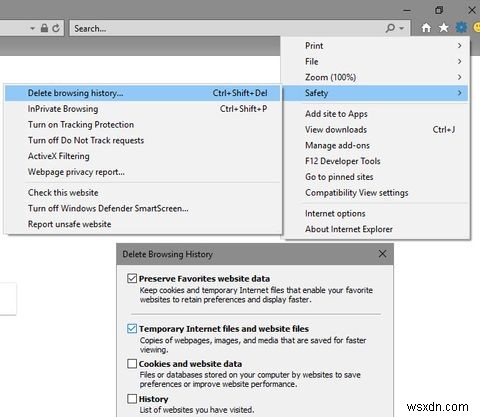
8. কিভাবে ইন্টারনেট এক্সপ্লোরারে কুকিজ সক্ষম করবেন
কুকিজ সাফ করা আপনার গোপনীয়তা রক্ষা করতে সাহায্য করতে পারে, কুকি নিষ্ক্রিয় করা কিছু ওয়েবসাইটকে সঠিকভাবে কাজ করা থেকে আটকাতে পারে।
আপনার যদি কুকিজ সম্পর্কিত কোনো সমস্যা থাকে, তাহলে আপনি কুকিজ সক্ষম করেছেন তা নিশ্চিত করতে নিম্নলিখিত IE সেটিংস চেক করুন:
- সেটিংস> ইন্টারনেট বিকল্প নির্বাচন করুন IE টুলবার থেকে।
- গোপনীয়তা বেছে নিন ট্যাব
- সেটিংস এর অধীনে , উন্নত ক্লিক করুন বোতাম এখানে, আপনি গ্রহণ করবেন তা চয়ন করতে পারেন৷ , ব্লক করুন৷ , অথবা প্রম্পট প্রথম পক্ষ এবং তৃতীয় পক্ষের কুকি উভয়ের জন্য। প্রথম পক্ষের কুকিজ আপনি যে ওয়েবসাইটটি পরিদর্শন করছেন তার থেকে, যখন তৃতীয় পক্ষের কুকিগুলি অন্য সত্তার (সাধারণত একজন বিজ্ঞাপনদাতা)। স্বীকার করুন নির্বাচন করুন৷ সমস্ত কুকি সক্রিয় করতে, অথবা প্রম্পট এবং IE আপনাকে প্রতিবার কী করতে হবে তা জিজ্ঞাসা করবে, যদিও এটি সম্ভবত বিরক্তিকর হয়ে উঠবে।
- সর্বদা সেশন কুকিজ অনুমতি দিন চেক করুন আপনি আপনার ব্রাউজার বন্ধ করার সময় অদৃশ্য হয়ে যাওয়া কুকিজকে অনুমতি দিতে।
- অবশেষে, সাইট-এ ক্লিক করুন গোপনীয়তা-এ বোতাম আপনি একটি নির্দিষ্ট ডোমেন থেকে সমস্ত কুকি ব্লক করেননি তা নিশ্চিত করতে ট্যাব।

9. কিভাবে ইন্টারনেট এক্সপ্লোরার আনইনস্টল করবেন
আপনি অন্যান্য উইন্ডোজ সফ্টওয়্যারের মতো ইন্টারনেট এক্সপ্লোরারকে সরাতে পারবেন না। কারণ মাইক্রোসফ্ট এটিকে উইন্ডোজ উপাদান হিসাবে বিবেচনা করে। সুতরাং, আপনাকে উইন্ডোজ বৈশিষ্ট্য মেনুর মাধ্যমে এটি অপসারণ করতে হবে।
এখানে কিভাবে ইন্টারনেট এক্সপ্লোরার আনইনস্টল করবেন:
- Windows বৈশিষ্ট্য টাইপ করুন স্টার্ট মেনুতে যান এবং Windows বৈশিষ্ট্য চালু বা বন্ধ করুন নির্বাচন করুন যে বিকল্পটি প্রদর্শিত হবে।
- ফলস্বরূপ সংলাপে, যতক্ষণ না আপনি ইন্টারনেট এক্সপ্লোরার 11 দেখতে পান ততক্ষণ নিচে স্ক্রোল করুন . এর বাক্সটি আনচেক করুন, তারপর ঠিক আছে ক্লিক করুন৷ .
- IE অপসারণের জন্য উইন্ডোজকে কিছু মুহূর্ত দিন, তারপর আপনি আপনার কম্পিউটার পুনরায় চালু করতে এবং অপারেশন সম্পূর্ণ করার জন্য একটি প্রম্পট দেখতে পাবেন। রিবুট করুন, এবং IE কে বিদায় জানান।

মনে রাখবেন আপনি যদি Windows 7 বা 8.1 এ থাকেন এবং আপনার কাছে অন্য কোনো ব্রাউজার ইনস্টল না থাকে, তাহলে IE চলে গেলে আপনার ওয়েব ব্রাউজ করার কোনো উপায় থাকবে না। সুতরাং, আপনি IE মুছে ফেলার আগে Chrome, Firefox বা অন্য ব্রাউজার ডাউনলোড করতে ইন্টারনেট এক্সপ্লোরার ব্যবহার করা উচিত। Windows 10 ব্যবহারকারীদের Microsoft Edge আছে, তাই এটি তাদের জন্য উদ্বেগের বিষয় নয়।
একজন পেশাদারের মতো ইন্টারনেট এক্সপ্লোরার ব্যবহার করতে প্রস্তুত?
আমরা ইন্টারনেট এক্সপ্লোরারে কাজ করার বিষয়ে ব্যবহারকারীদের সবচেয়ে বড় প্রশ্নগুলি কভার করেছি৷ এখন আপনাকে অন্ধকারে থাকতে হবে না যখন IE সম্পর্কে কিছু আপনাকে ধাঁধায় ফেলে দেয়। যেহেতু মাইক্রোসফ্ট এখন শুধুমাত্র ব্রাউজার রক্ষণাবেক্ষণ করছে, তাই আপনাকে সৌভাগ্যবশত কোন বড় পরিবর্তনের সাথে মোকাবিলা করতে হবে না যা এই নির্দেশাবলীকে অপ্রচলিত করে।
আপনি যদি ব্রাউজারটিকে ঘৃণা করেন, তাহলে কীভাবে ইন্টারনেট এক্সপ্লোরারকে ইন্টারনেট অ্যাক্সেস করা থেকে ব্লক করবেন তা একবার দেখুন৷
৷

